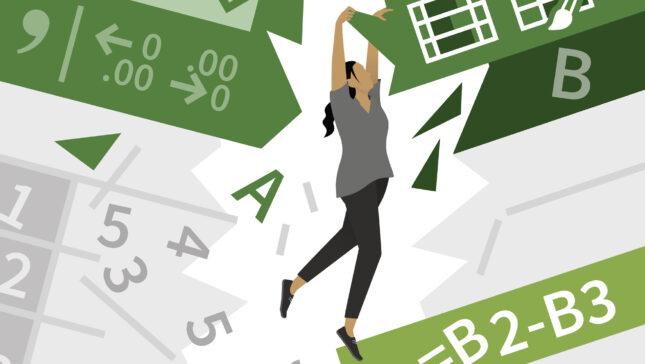Microsoft Office Vynikať bol vytvorený špeciálne na vykonávanie numerických výpočtov. Vzorce musia byť napísané tak, aby program naznačoval, ako počítať. Vzorce sa zvyčajne skladajú z adries buniek, hodnôt a matematických operátorov. Pri výpočtoch sa rešpektujú všetky algebraické pravidlá: priorita operácií násobenia a delenia, zátvoriek atď.

Všetky vzorce sa zadávajú so znakom = na začiatku. Daca se omite semnul =, Vynikať zvážte, že do príslušnej bunky bol zadaný text.
Ďalej hlavní operátori používané v Excel.
Aritmetické operátory
|
Operátor |
Scop |
|
– |
dole |
|
+ |
zhromažďovanie |
|
* |
násobenie |
|
/ |
odovzdať |
|
% |
PERCENTAGE |
|
^ |
dostať sa k moci |
Porovnávacie operátory
Na porovnanie výsledkov môžete použiť porovnávacie operátory:
|
Operátor |
Scop |
|
= |
rovná sa |
|
< |
menší ako |
|
> |
väčší ako |
|
<= |
menšie alebo rovné |
|
>= |
väčšie alebo rovné |
|
<> |
odlišný od |
Ak chcete zadať vzorec, vykonajte nasledujúce kroky:
1. Vyberte bunku, v ktorej sa musí objaviť výsledok vzorca;
2. Napíšte vzorec, ktorému predchádza znamienko =.
3. Tlačidlo je stlačené <Vstup>
Po stlačení klávesu <Vstup> ivýsledok výpočtov sa automaticky zobrazí v bunke. Ak je bunka obsahujúca vzorec znova vybratá, nájde sa:
• vzorec výpočtu sa zobrazí v riadku vzorcov;
• výsledok sa zobrazí v bunke.
Príklad:
Tabuľka obsahuje nasledujúce hodnoty:
• v bunke A1 je hodnota 7;
• v bunke B1 hodnota 3.
Ak je v bunke C1 zapísaný vzorec =A1+B1, po stlačení klávesu <Vstup> iV bunke sa zobrazí výsledok 10 (=7+3).

Excel je možné nastaviť tak, aby sa vzorce zobrazovali aj v bunkách. Na tento účel je potrebné vykonať nasledujúce kroky:
1. Objednávka platí Nástroje, Možnosti.
2. Vyberte tlačidlo Pohľad.
3. A zóna Možnosti okna v poli sa použije kliknutie Formulas, označiť to.
4. Vyberte tlačidlo V poriadku.
Prezeranie vzorcov v bunkách tabuľky by bolo potrebné iba vtedy, ak je potrebné zobraziť všetky vzorce naraz (na tlač alebo opravy).
Ak sa chcete vrátiť k situácii, keď sa výsledky vzorcov objavia v bunkách, použite predchádzajúci postup, iba že pole bude ohraničené Vzorce.

Kopírovanie vzorcov
Pri kopírovaní vzorca je prispôsobený tak, aby zodpovedal pozícii bunky, do ktorej sa bude kopírovať.
Napríklad, ak sa vzorec skopíruje =A1+B1 z cely C1 v cele D1, to bude prispôsobené pre stĺpec D, stávať sa =B1+C1. Pri kopírovaní do bunky C2 sa stane =A2+B2.
Ak sa vzorec skopíruje na rovnaký riadok, všetky indikátory riadkov v bunkách vzorca zostanú nezmenené. Indikátory stĺpcov sa menia. Nad jedným stĺpcom vpravo sa indikátory stĺpcov menia s jedným písmenom, nad dvoma stĺpcami s dvoma písmenami atď.
Ak sa vzorec skopíruje do rovnakého stĺpca, indikátory stĺpcov zostanú kopírovaním nezmenené. Namiesto toho sa zmenia indikátory čiar. S jedným riadkom pod čiarou sa indikátory zvýšia o 1, nad dvoma čiarami o 2 atď.
Príklad:
Zadajte vzorec do bunky A5 =B2. Excel vie, že v bunke A5 sa používa bunka, ktorá sa nachádza o tri riadky vyššie a jeden stĺpec vpravo. Skopírovaním vzorca z A5 v C8, Microsoft Office Vynikať aktualizujte indikátory riadkov a stĺpcov tak, aby v bunke C8 bude odkazovať na bunku, ktorá sa tiež nachádza o tri riadky vyššie a jeden stĺpec vpravo, ale pred C8. Takže vzorec v tejto bunke bude =D5.
Ak chcete skopírovať vzorec do susedného rozsahu buniek, vykonajte tieto kroky:
1. Kliknite na bunku, ktorá obsahuje vzorec, ktorý chcete skopírovať.
2. Umiestnite kurzor myši do pravého dolného rohu bunky.
3. Keď kurzor zmení svoj tvar (objaví sa malý kurzor v tvare kríža), stlačte ľavé tlačidlo myši a potiahnite kurzor nad bunky, do ktorých treba vzorec skopírovať.
Vzorce môžu byť tiež skopírované do nesusediacich buniek pomocou príkazov Kopírovať, ak prilepiť:
1. Kliknite na bunku obsahujúcu vzorec;
2. Príkaz sa používa Upraviť, Kopírovať;
3. Kliknite na bunku, v ktorej sa kopíruje;
Platí príkaz Upraviť, prilepiť.